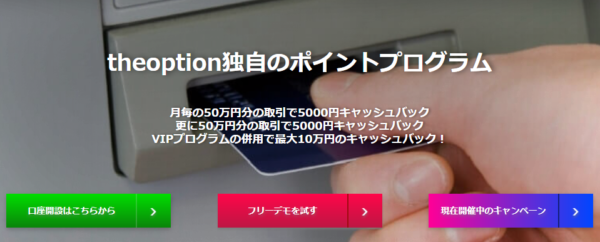日本で大人気の海外FX業者として知られるXMでは、取引を行うにあたっては他の業者と同様、MT4やMT5といった取引プラットフォームの使用が必要となります。
これらのMT4やMT5を用いるには、各プラットフォーム上でログイン操作が求められます。初めて取引を行う方にとっては、このログイン手順が思わぬ難しさを伴うことがあります。
したがって、今回の記事では、パソコン版とスマートフォン版のXMのMT4/MT5へのログイン方法をそれぞれ説明していきます。
パソコンを使用する方向けに最初にログイン手順を説明しますので、ここから一読を始めてみてください。
まずはログインIDやパスワードを用意する
XMのパソコン版MT4/MT5にログインするための最初のステップは、必要な情報をまとめることです。
具体的には、以下の3つの情報がXMのMT4/MT5へのログインに必要です。
- ログインID
- パスワード
- サーバー名
パスワードはXMの口座作成時に自分で設定したもので、その他の2つの情報はXMからのアカウント開設完了メールに明記されていますので、それらをご確認ください。
また、XMからのメールでは「MT4」または「MT5」のどちらの口座を開設したかも確認できます。したがって、どちらでアカウントを作成したか思い出せない方は、この情報も同時に確認してみてください。
MT4(MT5)を起動させる
XMのパソコン版のMT4/MT5へのログイン方法で次に行うべきステップは、パソコン上でMT4/MT5を開始することです。
これは容易で、インストールが完了するとデスクトップにXMのアイコンが表示されるはずです。そのアイコンをダブルクリックするだけでプラットフォームを起動することができます。
なお、インストール時に特定のチェックをオフにすると、デスクトップ上にアイコンが表示されません。その場合は、左下のメニューから探してみてください。もしインストールはしたもののアイコンが見つからない場合は、この方法を試してみてください。
ログイン画面を開く
XMのパソコン版のMT4/MT5へのログイン方法の次のステップは、ログイン画面を呼び出すことです。
MT4やMT5のログイン画面を開くには、最初に画面左上にある「ファイル」を選択します。その後、中央部分あたりに「取引口座にログイン」というオプションが表示されるはずです。このオプションをクリックすると、MT4/MT5のログイン画面が表示されます。
初めてXMのMT4やMT5にログインする場合は、自動的にサーバー名の選択画面やログイン情報画面が表示されます。その場合は、そのままその画面を使用して問題ありません。
用意したログインID等を入力しログイン
XMのデスクトップ版のMT4/MT5へのログイン方法の次の段階は、1つ目のステップで収集した情報をログイン画面に入力することです。
3つ目の手順でログイン画面が開かれたら、上から順にログインID、パスワード、サーバー名の項目が表示されます。これらの項目に対して、事前に準備した情報を適切に入力してください。特に、デモサーバーもリストに含まれているため、サーバー名を選択する際は注意が必要です。
すべての情報を正しく入力したら、最後に画面下部の「ログイン」ボタンをクリックします。
「ログイン情報を保存」のオプションは、ログインボタンの上にチェックボックスとして表示されます。これにチェックを入れると次回からのログインが簡単になります。ただし、自宅以外のコンピュータでこのオプションを有効にすると、第三者が不正に取引を行うリスクがあるため、注意が必要です。
正常にログインできたことを確認できれば完了
XMのデスクトップ版のMT4/MT5へのログイン方法の最後のステップは、ログインが成功したかどうかを検証することです。
XMのMT4やMT5でのログインは、上記の4つの手順で終わります。ただし、1つ注意しなければならないことがあります。それは、ログインが失敗していてもすぐにはわからない可能性があるということです。
XMのMT4やMT5では、画面の右下に「1435/42k」のような数値と"k"の組み合わせが表示されている場合、ログインは成功しています。しかし、ログインが失敗した場合、ここには「無効な口座」や「回線不通」といったメッセージが表示されます。このメッセージは小さく、気を付けて見ていないと見逃す可能性があるのです。
したがって、MT4/MT5にログインしたときは、確認作業として必ず画面右下の表示をチェックするようにしましょう。
XMのスマホ版MT4へのログイン方法
続いて、XMのスマートフォン版MT4のログイン方法について説明します。
パソコンだけでなく、スマートフォンを使用して取引を行いたい方は、ぜひこの説明を参考にしてください。
XMのスマートフォン用MT4は、iPhone用とAndroid用の2種類があります。しかし、どちらも同じログイン手順が適用されるので、どのデバイスを使用していても、この方法を覚えておくと便利です。
iPhone/Androidでのログイン手順
それでは、次にXMのiPhoneおよびAndroid版MT4のログイン手順を詳細に解説します。
最初に、iPhoneやAndroidのホーム画面上にあるMT4のアイコンをクリックします。するとMT4が開きます。開いた画面の右下部にある設定アイコンをクリックします。
設定画面が開くと、画面の一番上に「新規口座」のボタンが表示されます。これをクリックし、次に表示される画面の一番下部にある「既存のアカウントにログイン」をクリックします。
次に、サーバーを選択する画面が開きます。画面上部の検索ボックスをクリックし、"XM"と入力します。検索を実行すると、XMのサーバー一覧が表示されます。ここで、口座開設時に受け取ったメールに記載されているサーバー名を選択します。
サーバーの選択後、ログイン画面が表示されます。上部から順にログインIDとパスワードを入力します。また、次回からのログインを簡略化したい場合は、「パスワードを保存」のボタンをオンにします。全て入力後、右上の「サインイン」ボタンをクリックします。
その後、画面上に通貨ペアの一覧が表示されたら、ログインが成功したことを意味します。
XMのログイン方法を試したのにログインできない時は?
これまでに説明した手順をたどればXMのMT4/MT5にログイン可能ですが、正確に指示に従ったにもかかわらずログインができないという状況も存在します。
このようなケースでは、いくつかの原因が想定されます。最後に、それらの可能性とそれぞれに対する解決策を提供します。これからMT4等を使用する予定の方は、安全のために全ての項目を確認しておいてください。
まずはログイン情報を再確認
XMでの標準的なログイン手順を踏んでいても、ログインがうまく行かない最も一般的な原因は、ログイン情報の誤りです。
前述の通り、XMのMT4やMT5にログインするには、ログインID、パスワード、そしてサーバー名を正確に入力する必要があります。これらの情報は全て英数字で構成されているため、不慣れな人は間違って入力することが多いです。特に、サーバー名はリアルアカウントとデモアカウント間での選択ミスが頻発します。だからこそ、ログインに失敗した場合は、ログイン画面で再度、正確な情報が入力されているか確認してみてください。
メンテナンスや凍結されていないか等を確認
XMで作成したアカウントに何らかの問題が起こっている場合、正常にログインできないこともあります。
XMが定期的なメンテナンスを実施していたり、何らかの違反行為によりアカウントが一時停止されている場合、正しいログイン手順を踏んでもアクセスできません。また、90日以上残高がゼロでアカウントを使用せずに放置していると、アカウントが休眠状態になり、これもアカウントが一時停止されているのと同様にログインできません。
メンテナンスは大抵すぐに終わるため、少し待てば再度ログイン可能になるはずです。しかし、アカウントが一時停止されている場合、どんな手段を試してもログインできません。したがって、いかなる手段を試してもログインができない場合は、XMの会員ページにアクセスしてアカウントの状態を確認することをおすすめします。
MT4とMT5を間違えていてもログインできない
XMではMT4とMT5のどちらでもトレードが可能ですし、どちらも同じログインプロセスを使用します。
ただし、実際には、MT4を選択してアカウントを開設した場合、MT4にしかログインできず、MT5へのログインは許可されません。逆に、MT5でアカウントを開設した場合、MT4へのログインはできません。
この事実は、多くのユーザーが誤解していることなので、ログインに問題がある場合は、XMから受け取ったアカウントIDなどが記載されているメールを再確認してみてください。そのメールにはMT4またはMT5のどちらかが記載されているはずですので、その情報を確認することで問題を解決できるでしょう。
どうしてもログインできない時はサポートへ相談を
もし上記の対策を試してもログインができない場合、自分では見つけられない異常が存在しているかもしれません。
しかし、XMを利用している場合、心配する必要はありません。それはXMが充実した日本語サポート体制を持っているからです。たとえば、メールサポートは一年中24時間対応しており、原則として1日以内に返信があります。また、平日はリアルタイムチャットでも対応を受けることができます。
したがって、どうしてもログインできない原因が見つからない場合は、是非ともXMのサポートサービスを活用してみてください。
XMのログイン方法で必要なIDやパスワードを忘れたら?
XMでは、既に説明したように、MT4やMT5にログインする際にはID、パスワード、サーバー名が必要となります。
しかしながら、メールで送られてきたID等を誤って削除したり、口座を開設した際に設定したパスワードを忘れてしまった方もいらっしゃるでしょう。こういった状況に対する対応方法は、IDとパスワードによって異なるため、注意が必要です。
パスワードを忘れてしまった場合、まずはXMのメンバーページのログイン画面を開きます。そこで、「パスワードをお忘れですか?」というリンクをクリックします。次に、開いたページでMT4/MT5のIDとメールアドレスを入力し、送信ボタンをクリックします。その後、XMから送られてくるメールに従って、新たなパスワードを設定することができます。
しかし、IDを忘れてしまった場合、パスワードとは違い、自動的に新たなものを生成することはできません。そのため、XMのライブチャットやメールを通じて問い合わせを行う必要があります。そこでの対話を通じて、IDを再確認することが可能です。IDの確認はパスワードの再設定よりも手間がかかりますので、これからXMで口座を開設する予定の方や、まだIDが記載されたメールを保有している方は、メールを削除しないよう注意してください。
ログインが正常にできた次は何をするべき?
ここまでの説明を通じて、MT4やMT5へのログイン方法と、ログインできない場合の対策については理解いただけたと思います。
では、具体的にログインに成功した後には何を行うべきかというと、これは個々の目的によりますが、基本的にはMT4やMT5を開き、価格変動を表すチャートを閲覧し、それを独自の手法で分析した上で注文を出す、というのが次に行うべき行動となります。あるいは、自動取引システムをMT4で稼働させるという方法もあります。
とはいえ、最終的にはMT4/MT5へのログインが可能になったら、手動でも自動でも、具体的な取引を実行することが主な目的となるでしょう。そこで、XMをこれから活用しようと考えている方は、ログイン後の分析と取引のプロセスを心に留めておくことを推奨します。
ログイン等に不安があるならサポートが充実しているXMがおすすめ
今回、私たちはXMのMT4やMT5へのログイン手順について、PCバージョンとモバイルバージョンのそれぞれについて詳しく説明してきました。初めてXMで口座を開設しようと考えている方々の中には、少々複雑に思える方もいるかもしれません。しかし、XMは海外FX業者の中でも特にサポート力が高いと評価されています。
既に説明した通り、メールやライブチャットを通じていつでも日本語でのサポートを受けることが可能です。ですから、ほんの少しでも関心があるのであれば、無料で口座を開設してみることをお勧めします。